win10系统返回win7 win10怎么降级回到win7
更新时间:2023-12-30 14:45:52作者:jiang
随着Windows 10系统的推出,一些用户或许已经将其安装在自己的电脑上,但却对其操作界面、功能或兼容性感到不满意,对于这些用户来说,降级回到Windows 7可能是一个更好的选择。不过由于降级操作存在一定的复杂性和风险,因此了解正确的降级方法显得尤为重要。本文将为大家介绍如何将Windows 10系统降级回到Windows 7,帮助那些对Windows 7更加熟悉和喜爱的用户重新回到他们熟悉的操作环境中。
具体方法:
1.如果是在线升级一个月内,我们想要返回到win7的话。是很容易的,那就要用到win10里面的“回退”功能,“回退”功能的使用时首先点击电脑左下角的“开始”
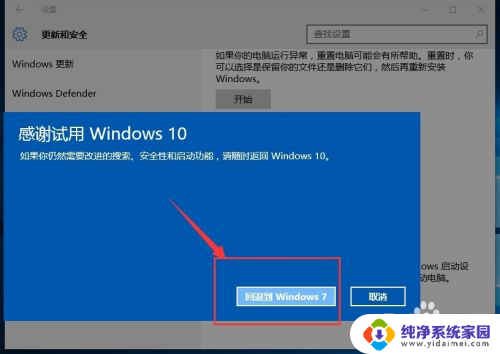
2.在“开始”里面,依次找到并点击:“设置”——“更新和安全”。
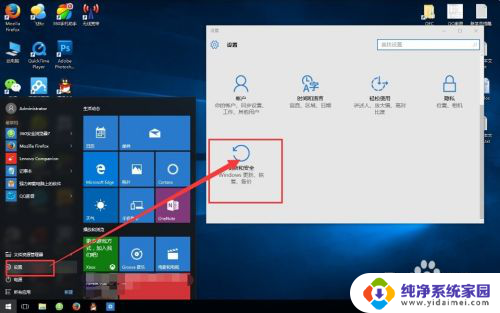
3.在“更新和安全”里面,我们找到左面的“恢复”,并在右侧找到“回退到win7”
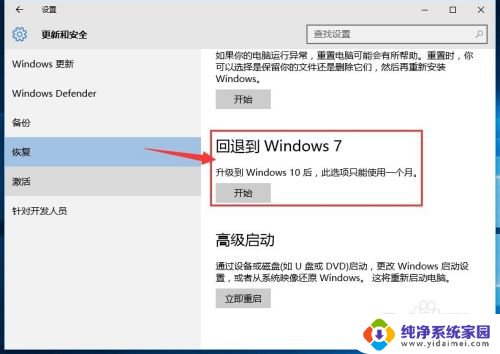
4.点击“回退到win7”下面的“开始”,首先选择的是:“回退原因”,然后点击下一步。
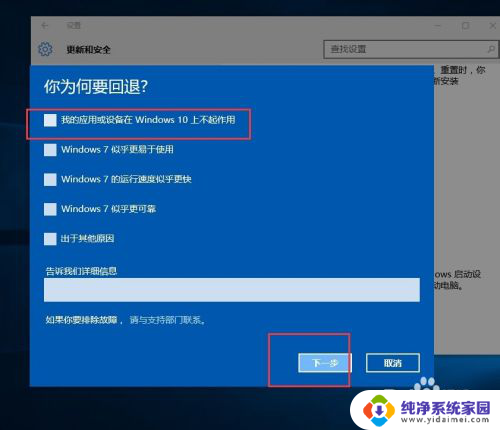
5.然后再每一步骤里面,都基本上是点击:“下一步”。到最后的“感谢使用win10”页面,我们点击:“回退到win7”即可。
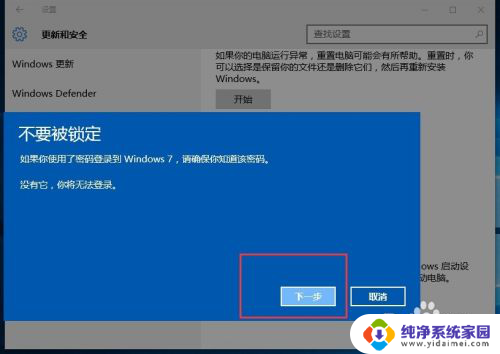
6.但是如果我们的win10使用时间过长(超过了一个月),要想回到win7的时候。只能是在网上百度下载相应位数的win7系统。

以上就是Windows 10系统返回Windows 7的全部内容,如果您遇到了这种情况,您可以按照以上方法来解决,希望这些方法能够对大家有所帮助。
win10系统返回win7 win10怎么降级回到win7相关教程
- 电脑怎么降系统到win7 win10系统如何退回到win7系统
- win10系统怎么返回桌面 Win10如何快速返回桌面
- win10一键回到桌面 Win10系统的四种快速返回桌面方法
- 电脑系统从win7升级到win10怎么弄 Win7怎样免费升级到Win10系统
- win10系统像win7 win10系统如何降级为win7系统
- win10如何回到更新前版本 win10如何降级到上一个版本
- win10返回上一步快捷键 Windows系统返回上一个窗口快捷键
- win7系统怎么升级win10系统 Win7升级到Win10的免费方法
- win7升级到win10没有声音 Win7/8系统升级到Win10系统后电脑无声
- win10改win7系统bios设置详细教程 win10 bios回退到win7系统
- 怎么查询电脑的dns地址 Win10如何查看本机的DNS地址
- 电脑怎么更改文件存储位置 win10默认文件存储位置如何更改
- win10恢复保留个人文件是什么文件 Win10重置此电脑会删除其他盘的数据吗
- win10怎么设置两个用户 Win10 如何添加多个本地账户
- 显示器尺寸在哪里看 win10显示器尺寸查看方法
- 打开卸载的软件 如何打开win10程序和功能窗口